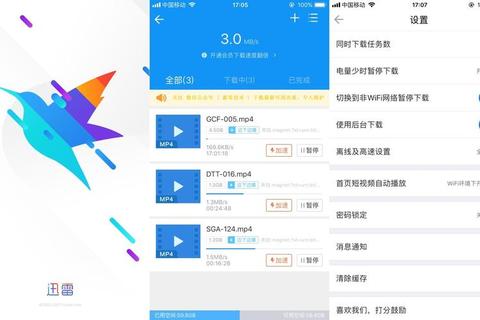迅雷作为国内使用广泛的下载工具,凭借其高效的资源调度能力和多线程技术,极大提升了用户的下载体验。在实际使用中,用户仍可能遇到下载速度慢、任务报错、文件无法完成等各类问题。本文将针对迅雷下载过程中的常见故障,从原因分析到解决方案进行系统性梳理,帮助用户快速定位问题并恢复高效下载。
一、常见下载错误类型及解决方法

1. 任务无法启动或连接失败
原因:网络限制、资源失效、软件冲突或防火墙拦截。
解决方案:
检查网络连接,尝试切换有线/无线网络或重启路由器。
更换资源链接,优先选择健康度高的种子文件(资源健康度可通过迅雷界面查看)。
关闭防火墙或杀毒软件,将迅雷加入白名单(如Windows Defender需在“病毒和威胁防护设置”中排除迅雷目录)。
更新迅雷至最新版本,避免旧版本兼容性问题。
2. 下载速度缓慢
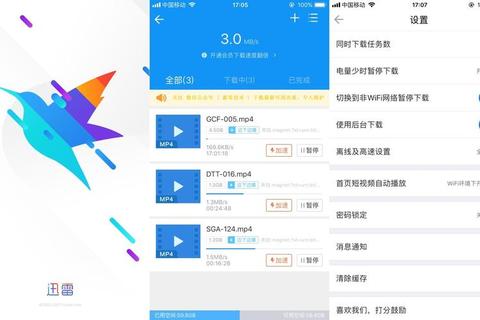
原因:带宽占用、下载模式限制或资源热度不足。
优化技巧:
网络调整:关闭占用带宽的程序(如视频播放、云盘同步);通过路由器QoS功能优先分配带宽给迅雷。
软件设置:
修改TCP/IP连接数:使用迅雷自带的“系统优化工具”将连接数提升至1024。
调整磁盘缓存:512MB内存以下设备建议缓存设为4MB,高配置设备可设为16MB以减少硬盘读写压力。
会员加速:开通迅雷会员启用高速通道和离线下载,尤其适合冷门资源。
3. 下载进度卡在99%

原因:文件校验失败、杀毒软件干扰或资源不完整。
应对策略:
暂停任务后重新开始,触发资源重新校验。
临时关闭杀毒软件,避免其扫描导致进程中断。
尝试重命名文件后缀(如将未完成的.xltd文件改为.mp4/.rar)直接使用。
4. 提示“应版权方要求无法下载”
解决方法:
修改hosts文件:定位至`C:WindowsSystem32driversetchosts`,添加以下内容并保存:
127.0.0.1 hub5btmain.
127.0.0.1 hub5emu.
需以管理员权限操作。
使用磁力链接替代传统种子文件,规避版权检测机制。
二、高级问题处理与系统级优化
1. 磁盘空间不足或写入失败
场景:下载大文件时提示“临时文件不可写”。
处理步骤:
清理C盘空间:使用系统工具(如“磁盘清理”)或第三方软件(360安全卫士)删除临时文件。
转换磁盘格式:若下载盘为FAT32格式,通过命令`convert X: /fs:ntfs`(X为盘符)转为NTFS以支持4GB以上文件。
更改下载目录:在迅雷设置中将默认路径设为非系统盘。
2. 任务配置文件损坏
表现:提示“任务出错”且无法恢复。
修复流程:
导入未完成文件:通过“文件→导入未完成下载”重新加载任务。
重置迅雷组件:卸载后彻底清理注册表(搜索删除含“Thunder”“Xunlei”的注册项),再重新安装。
3. 浏览器插件异常(如Chrome无法调用迅雷)
解决步骤:
确保安装迅雷X版本,卸载旧版迅雷残留组件。
在Chrome扩展商店安装官方“迅雷下载支持”插件。
三、预防性维护与长期优化建议
1. 定期维护:
每周清理迅雷缓存(路径:迅雷安装目录下的“Profiles”文件夹)。
使用系统工具进行磁盘碎片整理(仅机械硬盘需操作)。
2. 环境优化:
避免同时运行多个下载工具(如比特彗星、IDM),减少端口冲突。
为迅雷分配固定IP,并在路由器中启用UPnP功能提升NAT穿透效率。
3. 资源选择原则:
优先选择热度高的资源(健康度>1000为佳)。
对敏感内容使用加密种子或VPN下载,降低被限速风险。
通过以上方法,用户可系统性解决迅雷下载中的大多数问题。对于特殊场景(如企业级网络限制),建议联系IT部门开放端口或采用专业级下载工具(如Motrix)作为补充。迅雷的持续迭代也值得关注,例如其最新推出的“智能加速引擎”能动态调整线程分配,建议保持软件更新以获得最佳体验。